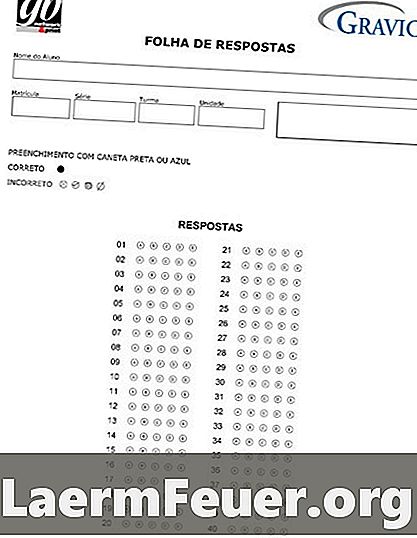
Contenido
La configuración predeterminada de Joomla 1.7 impide que la etiqueta iframe se utilice para favorecer la función contenedora. Los formularios de Google necesitan la etiqueta iframe, en lugar de una URL con la función contenedora, para su uso. Las restricciones de Joomla 1.7 hacen que el editor quita el código iframe insertado, haciendo imposible la incorporación del formulario. Sin embargo, puede ajustar la configuración de los filtros de texto y las opciones de edición para impedir la eliminación del código, permitiendo que se inserta el formulario de Google.
instrucciones
-
Abra su formulario en Google Docs, haga clic en "Formulario" en el menú horizontal superior y seleccione la opción "Incorporar formulario en una página web". Utilice el comando "Ctrl C" para copiar el código del cuadro de texto que aparece.
-
Inicie sesión en su cuenta de administrador de Joomla y haga clic en "Administrar artículo" en el panel de control.
-
Haga clic en "Opciones" en el menú superior derecho, seleccione la opción "Filtros de texto", a continuación, haga clic en "Sin filtro" en el menú desplegable junto a "Super usuarios". Haga clic en la "X" para cerrar la ventana.
-
Haga clic en "Extensiones" en el menú superior izquierdo, a continuación, entre en "Administrador de Plugins".
-
Haga clic en "Editor TinyMCE" y elimine el "iframe" en el cuadro de texto "Elementos prohibidos" ubicado en el panel derecho. Haga clic en "Guardar y cerrar".
-
Haga clic en "Agregar nuevo artículo" en el panel de control, escriba el nombre del artículo y la información necesaria, haga clic en "HTML" en el menú editor y utilice el comando "Ctrl V" para pegar el código del formulario de Google en la ventana del editor .
-
Haga clic en "Guardar y cerrar" y ver cómo se quedó el sitio.